您是否面臨這樣的情況 先進的Mac Cleaner 窗口不斷在您的 Mac 上彈出?
這些彈出廣告警告您的 Mac 受到嚴重感染、系統包含病毒或更新 Java,並聲稱可以幫助您清理 Mac 並提高其性能。 您可能想知道,Advanced Mac Cleaner 是病毒嗎?
這篇文章告訴你一些關於 Advanced Mac Cleaner 的必要信息。 此外,您可以學習如何刪除 Advanced Mac Cleaner 彈出窗口並完全擺脫它。
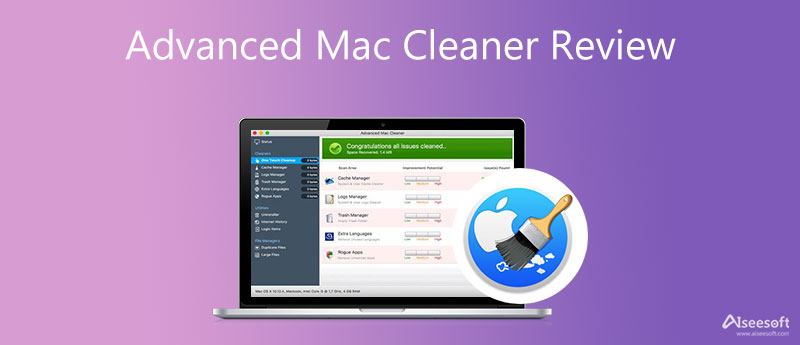
先進的Mac Cleaner 是一種 Mac 數據清理器和 macOS 優化器工具,聲稱可以幫助您刪除垃圾文件、重複項、無用的登錄項、緩存、日誌、垃圾等,修復 Mac 系統問題,並增強 Mac 的性能。 它通過掃描和解決潛在問題來幫助保護您的 Mac。 通常,它與其他應用程序捆綁在一起。 該程序未經您的同意在您的 Mac 上安裝和啟動。 在您獲得 Advanced Mac Cleaner 彈出窗口之前,您不會注意到它。
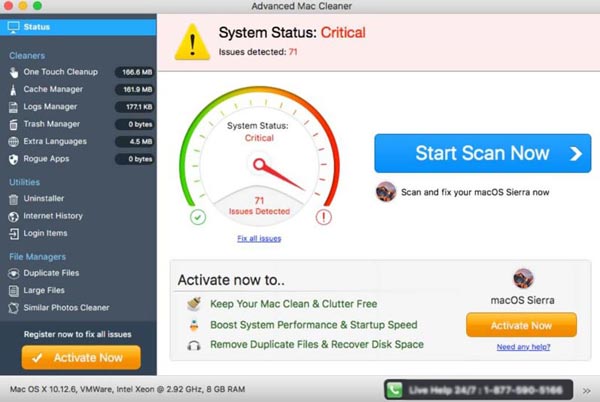
事實是,Advanced Mac Cleaner 是一個虛假的流氓 Mac 系統優化器。 這個隱匿垃圾程序不會為您的 Mac 提供真正的保護或性能改進。 它假裝發現了一些潛在的問題,然後開始推送其付費許可證密鑰,並要求您為應用程序或一些清潔服務付費。
從技術上講,Advanced Mac Cleaner 不是病毒。 沒有證據證明它會對您的 Mac 造成任何傷害。 但是 Advanced Mac Cleaner 彈出窗口非常煩人。 這些提示的問題很容易讓你產生不安全感。 此外,它在後台運行,會降低 Mac 的性能。
此外,如果您信任它併購買該程序,您將白白花錢。 更糟糕的是,Advanced Mac Cleaner 可能會將您的信用卡詳細信息提供給其他人。 它收集敏感信息,並會造成一些財務安全。
從上面可以看出,您不需要 Advanced Mac Cleaner 來保護您的 Mac。 相反,您應該立即卸載它。 這部分將指導您手動擺脫 Advanced Mac Cleaner。
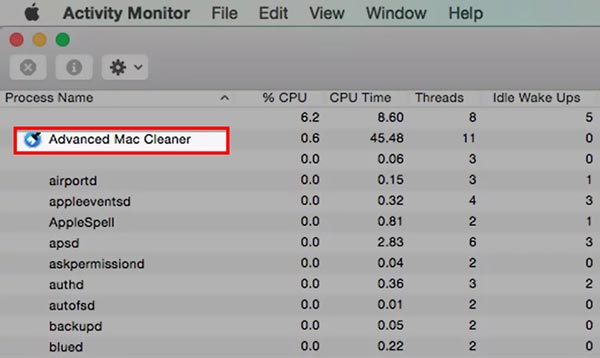
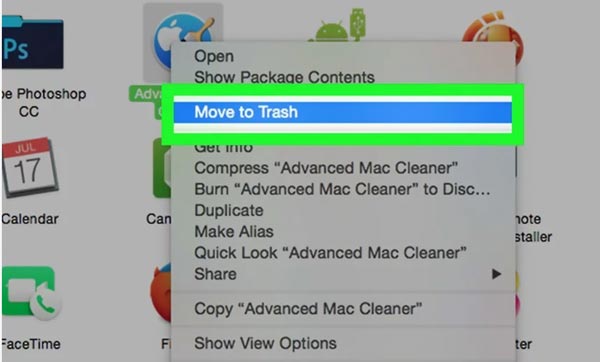
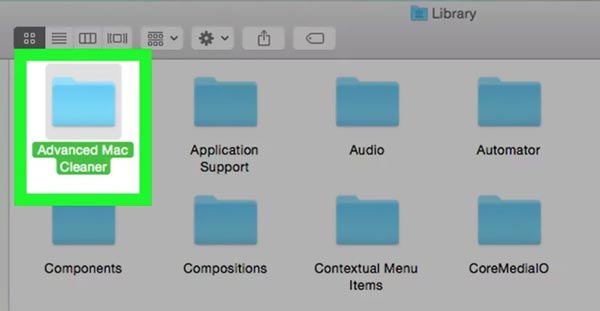
如果您想完全擺脫 Advanced Mac Cleaner 彈出窗口並卸載有害程序,您可以依靠專業的 麥克清潔劑。 它能夠檢測和刪除 惡意軟件、廣告軟件、病毒和 Mac 上的其他威脅。 此外,它具有許多功能來清除不需要的 Mac 數據,包括大文件和舊文件、重複文件、應用程序剩余文件、緩存、日誌等。

161,522 下載
Aiseesoft Mac Cleaner – 適用於 Mac 的最佳卡片清潔器
100% 安全。無廣告。



這款推薦的 Mac Cleaner 會在您運行時自動分析您的 Mac 並檢測威脅。 一旦找到,它會提示您刪除病毒、惡意軟件或廣告軟件。
1. 如何刪除所有 Advanced Mac Cleaner 登錄項?
轉到 Mac 上的系統偏好設置,然後選擇用戶和組選項。
2. 有內置的 Mac 清理工具嗎?
是的,Apple 在 macOS 中設計了一個數據清理工具。 您可以單擊頂部的 Apple 菜單,選擇關於此 Mac,然後單擊存儲選項卡以檢查和管理 Mac 上的所有類型的數據。
3. 如何優化我的 Mac 存儲空間?
單擊 Apple 菜單中的關於本機選項。 選擇存儲,然後單擊管理按鈕。 現在,您可以獲得 4 種解決方案來輕鬆釋放 Mac 存儲空間。
結論
我們主要討論了 先進的Mac Cleaner 在這篇文章中。 當您看到 Advanced Mac Cleaner 彈出窗口時,只需使用上述 2 種方法立即將其從 Mac 中刪除。

Blu-ray Player是一款功能強大的播放器,可以播放Blu-ray光盤,Blu-ray文件夾,DVD光盤/文件夾/ ISO文件,用作任何HD / SD視頻文件的通用媒體播放器。
100% 安全。無廣告。
100% 安全。無廣告。